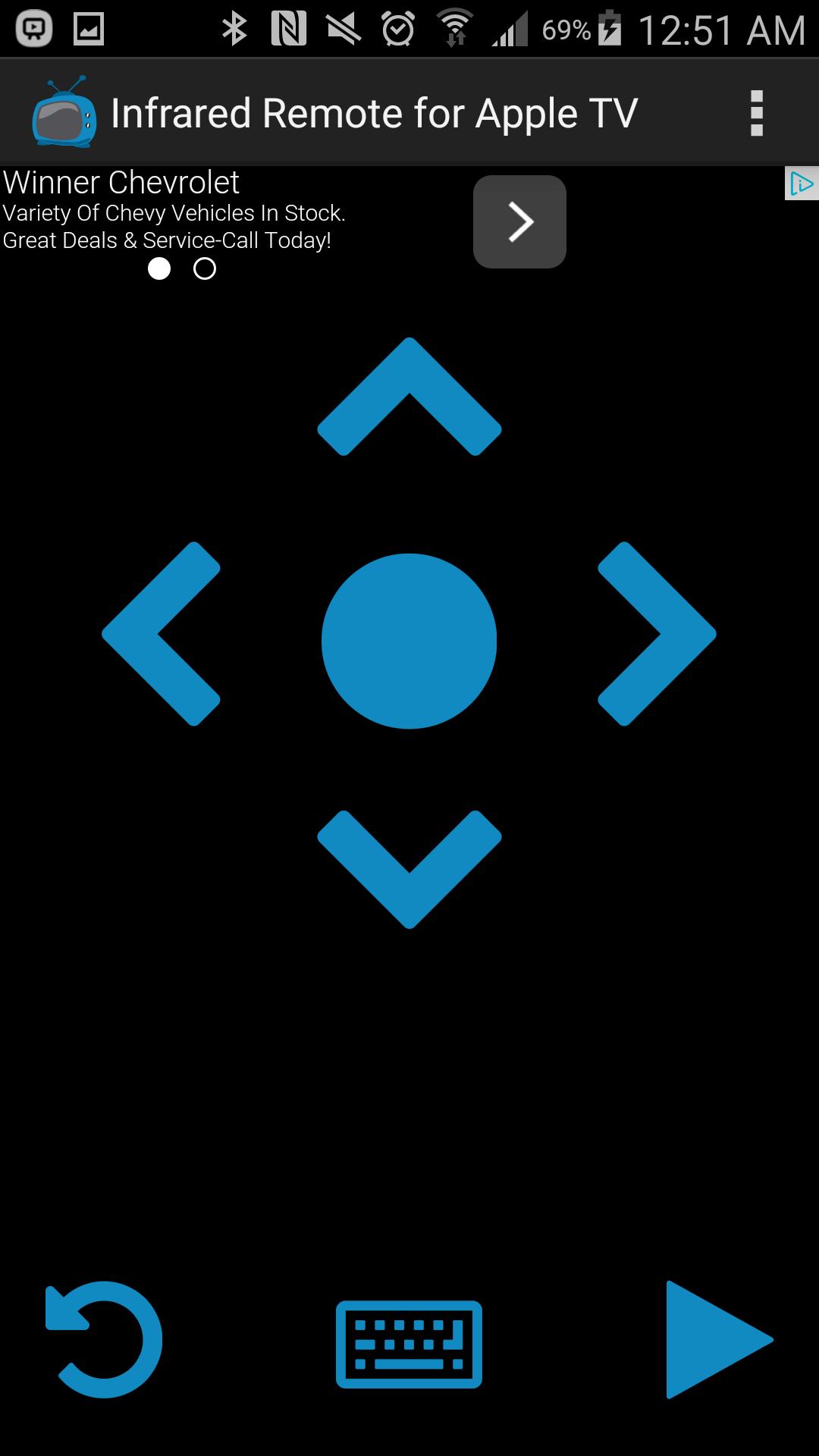
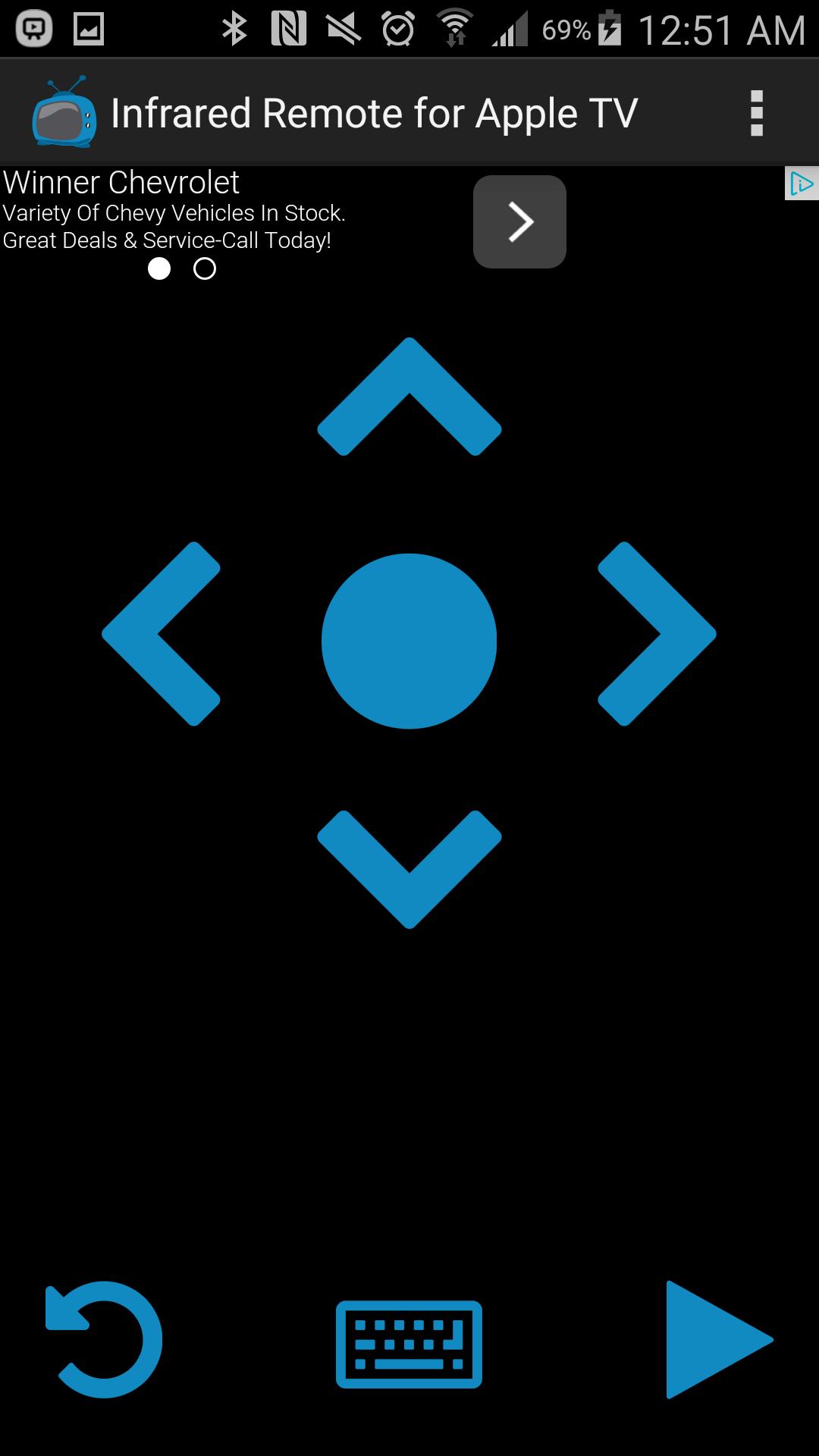
将支持红外的Android设备作为Apple TV的遥控器!
只有带有红外发射器的设备才能起作用!
在评论之前,请全面阅读此内容!如果您有任何麻烦,请在留下负面评论之前先通过电子邮件发送给我,我会尽力解决您的问题。为了在Apple TV上启用红外支持,您必须首先拆除原始的Apple TV遥控器。
相同的图标,同一应用,不同的名称。 Google由于名称而删除了前一个。对于用于删除广告的用户,请通过您用来登录Google Play的Google电子邮件地址中的主题行中的交易/订单号,并为您禁用广告(对不起,没有其他方法可以这样做)。
特征:
- 通过红外线(IR)控制您的Apple TV,而无需越狱您的Apple TV
- 键盘支持,使您可以在设备上输入,并且一次在每个字母之后或全部发送红外代码
- 按下方向和菜单按钮将继续跨越这些代码
如何在Apple TV上启用红外支持:
- 在您的Apple TV上,转到General>远程
- 选择“ Undair Apple遥控器”
如何使用键盘:
- 首先在Apple TV上打开屏幕上的键盘
- 然后单击应用程序上的一个按钮以显示Android设备上的键盘
- 保持设备针对Apple TV并开始键入
- 如果您想一次一次发送代码(例如,在输入电子邮件地址时),请点击标有字母的切换按钮将其更改为Word(S),然后您需要单击一次发送即可立即发送代码(请确保整个发送的设备都在Apple TV上指向Apple TV)
红外设备列表:
-https://en.wikipedia.org/wiki/list_of_devices_with_ir_blaster
三星设备带有红外线的设备都可以正常工作
红外线的非SAMSUNG设备(例如HTC和LG)仅适用于Android 4.4 Kitkat或更新
许可:
- 帐户
-----允许那些以前购买的人通过检查其主要电子邮件地址是否是购买广告的人
- Inapp购买
-----允许您升级到不显示广告
- 互联网/网络状态
-----支持广告
- 红外线的
-----使用设备的红外发射器
- 振动
-----允许触觉反应
故障排除:
- 如果应用程序中的按钮不起作用,并且Apple TV LED指示灯闪烁了三遍,则必须通过上面提供的说明拆除原始的Apple TV遥控器。
如果您的设备在此处没有列出并且可以正常工作,请给我发送电子邮件,以便我可以更新列表。
如果您的设备已列出并且无法正常工作,请告诉我,我将研究它。
展开
发布时间
大小
类别
实用工具包名